Kako ukloniti POST lozinku za uključivanje na HP prijenosnom i osobnom računalu
The HP POST lozinka za uključivanje (Power-On Self-Test) je sigurnosna značajka koja sprječava neovlaštene korisnike da pokrenu vaše HP računalo. Lozinka je potrebna prije nego što vaše računalo učita operativni sustav. Iako je lozinka za HP Post Power-On korisna za osiguranje vašeg sustava, može biti i smetnja ako vam više nije potrebna iz sigurnosnih razloga.
Stoga se morate zapitati kako ukloniti POST lozinku za uključivanje na HP prijenosnom ili osobnom računalu nakon što je postavite. Ne brinite; ovaj će vodič objasniti kako ukloniti HP POST lozinku za uključivanje putem različitih metoda.

U ovom članku:
Dio 1: Što je HP POST lozinka za uključivanje
HP POST lozinka za uključivanje pohranjena je u BIOS/UEFI, često u trajnom memorijskom čipu na matičnoj ploči, što znači da ostaje na mjestu čak i ako računalo izgubi napajanje ili je baterija uklonjena, ili su čak uklonjeni tvrdi diskovi.
Svrha HP POST lozinke za uključivanje
POST lozinka za uključivanje osigurava da samo ovlašteni korisnici mogu pristupiti sustavu prije učitavanja operativnog sustava. Obično se postavlja putem BIOS/UEFI postavki.
Dio 2: Kako ukloniti HP POST lozinku za uključivanje na HP-u
Ako ste zaboravili HP POST lozinku za uključivanje ili je jednostavno želite ukloniti, na raspolaganju vam je nekoliko metoda, ovisno o konfiguraciji vašeg HP sustava.
1. Uklonite HP POST lozinku u BIOS/UEFI postavkama
Najjednostavniji način za uklanjanje HP POST lozinke za uključivanje je putem BIOS/UEFI postavki. To je zato što HP sustavi dopuštaju korisnicima promjenu POST lozinke izravno u BIOS-u.
Isključite HP računalo i ponovno ga pokrenite. Kada se logotip vašeg računala pojavi na vašem ekranu, nastavite pritiskati F10 ili F2 za ulazak u BIOS.
Pronađite karticu Sigurnost ili Napredno. Ovdje možete vidjeti nešto vezano za HP POST lozinku za uključivanje. Zatim biste trebali potražiti opcije koje se odnose na lozinku administratora, lozinku za uključivanje ili lozinku za pokretanje.
Nakon što pronađete opciju, moći ćete onemogućiti ili ukloniti lozinku za uključivanje HP POST-a. Da biste to ispunili, trebali biste unijeti trenutnu POST lozinku za uključivanje. Pazite da ne zaboravite lozinku. Možete koristiti a upravitelj lozinki pohraniti ga.
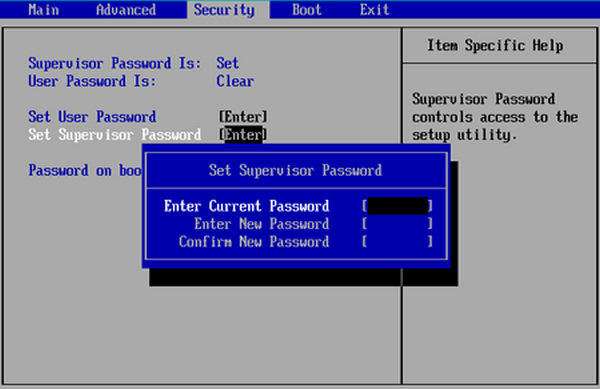
2. Ponovno postavite BIOS/UEFI pomoću uklanjanja CMOS baterije
Ako ne možete pristupiti BIOS-u ili zaboravite lozinku za uključivanje, možda ćete morati vratiti BIOSI na zadane postavke uklanjanjem CMOS baterije. CMOS baterija je mala baterija na matičnoj ploči koja čuva BIOS postavke, uključujući HP POST lozinku za uključivanje. Možete ga ukloniti kako biste ponovno postavili lozinku za HP POST Power-On.
Isključite svoje HP računalo i pričekajte oko 1 minutu za dobrobit vašeg računala. Zatim otvorite kućište vašeg računala ili stražnju ploču vašeg HP prijenosnog računala pomoću odvijača.
Sada biste trebali locirati matičnu ploču i potražiti malu bateriju na dugmastu bateriju. Nježno uklonite CMOS bateriju iz utora. Zatim biste trebali ostaviti bateriju oko 5-10 minuta kako biste fizički resetirali HP POST Power-On lozinku i cijele BIOS postavke.

Sada biste trebali ponovno umetnuti CMOS bateriju u matičnu ploču i pažljivo zatvoriti kućište. Zatim ste poništili HP POST lozinku za uključivanje. Nakon pokretanja HP računala više ne morate unositi POST lozinku. Vidite da je teže nego resetiranje HP prijenosnog računala.
Bonus: Kako resetirati svoju Windows lozinku
Možda ste naučili kako ukloniti HP POST lozinku za uključivanje na računalu ili prijenosnom računalu. Slijedite gornje upute i vidjet ćete da nije tako očajno kada se suočite s ovim problemom. Međutim, ako ste zaboravili lozinku za prijavu u sustav Windows, kako se možete nositi s tim? Možda imyPass Windows Password Manager je vaše konačno rješenje. Može lako ukloniti vaš Windows račun i lozinku. Također možete poništiti lozinku ili urediti svoj profil. Sve što trebate pripremiti je samo prazan USB pogon, a on će vam pomoći da brzo pristupite svom Windowsu.

4.000.000+ preuzimanja
Stvorite USB za podizanje sustava kako biste uklonili lozinku za Windows.
Jednostavno resetirajte svoj Windows račun i lozinku.
Dodajte novi Windows račun za brzu prijavu u Windows.
Upravljajte s više Windows računa na svom računalu.
Zaključak
Ovaj članak vam je rekao kako ukloniti HP POST lozinku za uključivanje na HP prijenosnom računalu ili osobno računalo. Možete ući u BIOS ili UEFI da biste unijeli lozinku i poništili je. Ako ste zaboravili HP POST Power-On lozinku, možete izvaditi CMOS bateriju na matičnoj ploči i ukloniti je. Zamolite profesionalca da vam pomogne u tome. Ako također želite ukloniti Windows lozinku, isprobajte imyPass Windows Password Reset za jednostavno uklanjanje Windows računa ili njegovo ponovno postavljanje.
Vruća rješenja
-
Lozinka za Windows
- Zaobiđite lozinku za Windows 8
- Prikaži administratorsku lozinku pomoću CMD-a
- Zaobiđite lozinku za Windows 10
- Hack Password na Windows računalu
- Zaobiđite administratorsku lozinku u sustavu Windows
- 5 najboljih krekera za lozinke za Windows 10
- Poništavanje lozinke za Windows Vista
- Besplatni Windows alati za oporavak lozinke
-
Savjeti za Windows
-
Popravite Windows
-
Savjeti za lozinku
Poništavanje lozinke za Windows
Resetirajte Windows administratorski/korisnički račun
Besplatno preuzimanje Besplatno preuzimanje
